随着技术的不断发展,越来越多的电脑已经没有了光驱,而且使用U盘来安装系统也更加方便快捷。本文将详细介绍如何使用U盘给SSD装系统的方法,让你轻松解决系统安装问题。

标题和
1.准备工作:
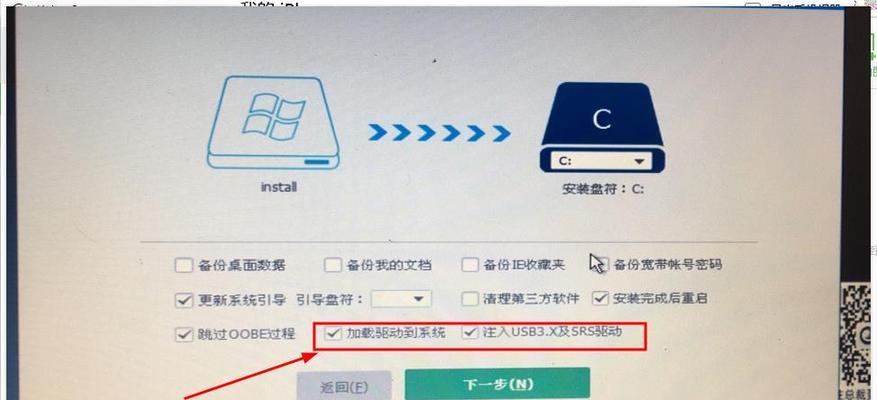
在开始之前,你需要准备一台可用的电脑、一个空白的U盘(至少16GB),以及你想要安装的系统文件镜像。
2.下载系统文件镜像:
访问官方网站或其他可信赖的来源,下载适合你的电脑的系统文件镜像,并确保文件完整。

3.格式化U盘:
连接U盘到电脑上,打开“我的电脑”,右键点击U盘图标,选择“格式化”,确保选择了正确的文件系统和容量。
4.创建可引导U盘:
使用第三方工具(如Rufus、WinToUSB等),选择下载的系统文件镜像和U盘,创建一个可引导的U盘。
5.设置电脑启动方式:
进入电脑的BIOS或UEFI界面,将U盘设置为首选启动设备,保存设置并重启电脑。
6.进入系统安装界面:
重启电脑后,U盘将会引导电脑进入系统安装界面,根据提示进行下一步操作。
7.系统分区:
根据自己的需求,选择适当的分区方式,可以选择快速分区或手动分区,设置系统所需的分区大小。
8.开始安装:
确定好分区方式后,点击“开始安装”按钮,系统将会自动安装到SSD上,并进行一系列的系统设置。
9.安装完成重启:
系统安装完成后,电脑会自动重启,此时需要确保移除U盘,以免再次进入安装界面。
10.设置系统基本信息:
在重启后的欢迎界面上,根据自己的需求设置一些基本信息,如用户名、密码等。
11.安装驱动程序:
进入系统后,需要安装相应的驱动程序,以确保硬件设备能够正常工作。
12.更新系统及安装常用软件:
通过系统自带的更新功能更新系统,并根据自己的需求安装一些常用软件。
13.数据迁移:
如果你之前有旧的系统或者文件需要迁移,可以使用相应的工具将数据从旧系统迁移到新系统中。
14.验证系统安装:
确保系统安装完整无误后,进行一些基本的功能测试,以验证系统的稳定性和可用性。
15.小贴士及注意事项:
在使用U盘装系统的过程中,还有一些小贴士和注意事项需要注意,比如备份重要文件、选择合适的系统版本等。
通过本文所介绍的简明教程,你已经掌握了使用U盘给SSD装系统的方法。无论你是否有光驱,都可以轻松搞定系统安装,省去了繁琐的步骤和等待时间。希望本文对你有所帮助!


